SUMBER GLOBAL KVM HDMI Wireless Extender

Informasi produk
Spesifikasi
- Jeneng produk: KVM HDMI Wireless Extender
- Sumber Daya: 6-12V
- Range Wireless: Nganti 100 meter (Clear line of sight)
- Antarmuka: HDMI, RS232, Micro USB
Pandhuan Panggunaan Produk
Panel ngarep View saka TX (Transmitter)
- Indikator daya: Lampu munggah nalika daya diwenehake.
- Indikator Status Link: Cahya nalika modul nirkabel diwiwiti kanthi normal, sumunar nalika data dikirim.
- Indikator Status HDMI: Lampu munggah nalika kabel HDMI disambungake menyang port HDMI IN.
- Indikator Mode DHCP: Lampu munggah kanggo ngaktifake DHCP yen perlu.
- Indikator ID: Nampilake nilai ID.
- Tombol Pilih Mode DHCP: Pencet cendhak kanggo nguripake / mateni mode DHCP.
- Tombol Pilih ID: Pencet cendhak kanggo ngalih nilai ID, penet dawa (luwih saka 3 detik) kanggo ngalih ing antarane nilai bit dhuwur / kurang.
- Link Mode Pilih Switch: Pilih mode link menyang SW (Mode Ngalih) utawa SP (mode Splitter).
Sambungan lan Operasi
Kanggo nyiyapake KVM HDMI Wireless Extender:
- Sambungake piranti sumber PC/HDMI menyang port input HDMI ing Transmitter (TX).
- Sambungake port output HDMI ing Transmitter menyang monitor lokal nggunakake kabel HDMI.
- Sambungake port output HDMI ing Receiver (RX) menyang monitor HDTV utawa proyektor nggunakake kabel HDMI.
- Sambungake kabel tambahan sing dibutuhake kayata RS232, panrima IR, lsp.
- Priksa manawa ana garis pandang sing jelas ing jarak 100 meter kanggo jangkauan nirkabel sing optimal.
Kabeh jeneng merek lan merek dagang minangka properti sing nduweni
FITUR ANTARA FACE

- Indikator daya: Cahya nalika daya diwenehake.
- Indikator status link: Cahya nalika modul nirkabel diwiwiti kanthi normal, Lampu kilat nalika data dikirim.
- Indikator status HDMI: Cahya nalika kabel HDMI disambungake menyang port HDMI IN.
- DHCP mode indikator: Lampu aktif kanggo ngaktifake DHCP yen perlu.
- Indikator ID: Nilai ID ditampilake. Cahya nalika mode link diuripake menyang SW Nalika indikator H dipateni, indikator 1/2/4/8 nuduhake nilai bit sing sithik Nalika indikator H urip, indikator 1/2/4/8 nuduhake nilai bit sing dhuwur.
- Tombol pilih mode DHCP: Pencet cendhak mode DHCP nguripake / mateni.
- Tombol pilih ID: Short press Ngalih nilai ID, Long press (luwih saka 3 detik) Ngalih ID nilai dhuwur / kurang. Indikator H cahya nalika diowahi kanggo bit dhuwur.
- Mode link pilih switch: Pilih mode link menyang SW (mode Ngalih) utawa SP (mode Split-ter).
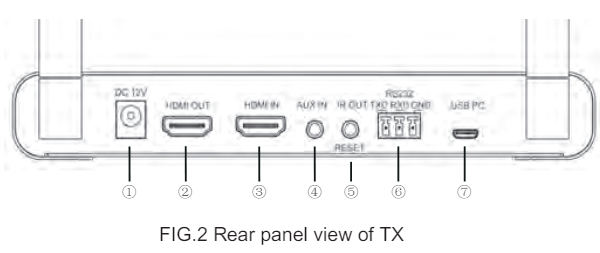
- Jack daya: Mbutuhake sumber daya 6-12V.
- Port output HDMI: Nyambung menyang monitor karo port HDMI kanggo loopout.
- Port input HDMI: Nyambung menyang piranti sumber (contone, laptop utawa kothak komputer).
- Port input audio analog: Input audio kanggo ngganti audio saka sumber HDMI.
- Jack output IR: Jack pemancar infra merah & tombol Reset (Dipasang ing jack).
- Antarmuka RS232: Dhukungan RS232 pass-through. Tingkat sinyal kompatibel karo standar RS232.
- Port USB mikro: Port budak USB (disambungake menyang PC).
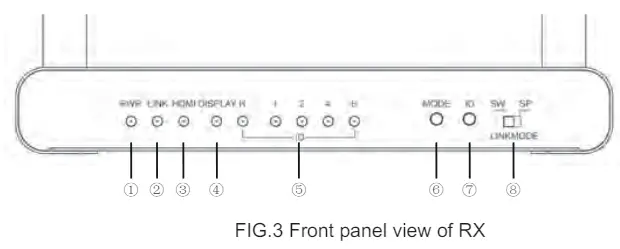
- Indikator daya: Cahya nalika daya diwenehake.
- Indikator status link: Cahya nalika modul nirkabel wiwit biasane sumunar nalika data dikirim.
- Indikator status HDMI: Cahya nalika monitor disambungake menyang port HDMI OUT.
- Indikator mode tampilan: Lampu mati kanggo Mode Grafis kanthi latensi sing luwih cendhek. Lampu aktif kanggo mode Video kanthi tingkat ilang paket sing luwih murah.
- Indikator ID: Nilai ID ditampilake. Cahya nalika mode link dialihake menyang SW Nalika indikator H dipateni, indikator 1/2/4/8 nuduhake nilai bit sing sithik. Nalika indikator H murup, indikator 1/2/4/8 nuduhake nilai bit dhuwur.
- Tombol pilih mode tampilan: Klik kanggo ngalih mode tampilan
- Tombol pilih ID: Pencet singkat Ngalih nilai ID Pencet dawa (luwih saka 3 detik) Ngalih nilai ID dhuwur/kurang. Lampu indikator H nalika diowahi menyang bit dhuwur.
- Mode link milih ngalih: Pilih mode link menyang SW (Mode Ngalih) utawa SP (mode Splitter).
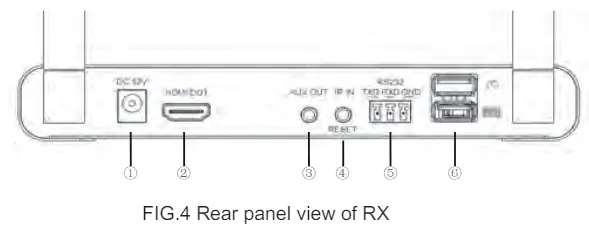
- Jack daya: Mbutuhake sumber daya 6-12V.
- Port output HDMI: Nyambung menyang monitor nganggo port HDMI.
- Port output audio analog: Output Sinyal Audio Analog minangka Port Output HDMI lan disambungake menyang headset utawa daya njaba amppanguripan
- IR input jack: Jack panrima infra merah & tombol Reset (Dipasang ing jack).
- Antarmuka RS232: Dukungan RS232 pass-through. Tingkat sinyal kompatibel karo standar RS232.
- USB host port: Ndhukung sambungan keyboard lan mouse eksternal kanggo remot kontrol.
SAMBUNGAN lan OPERASI

Instal TX
- Sambungake port output HDMI sumber video (pamuter BD, PC…) menyang port input HDMI TX nganggo kabel HDMI.
- Yen sampeyan butuh layar lokal, sambungake port output HDMI TX menyang port input HDMI TV nganggo kabel HDMI.
- Sambungake adaptor daya menyang TX lan soket tembok, TX bakal urip kanthi otomatis, indikator daya bakal urip.
- Ing kasus aplikasi KVM, sampeyan bisa nyambungake audio eksternal menyang jack AUX IN lan nyambungake piranti RS232 menyang Antarmuka RS232, port USB kudu nyambung menyang port USB kothak TV PC / Android.
Instal RX
- Sambungake port output HDMI RX menyang port input HDMI TV nganggo kabel HDMI.
- Sambungake adaptor daya menyang RX lan soket tembok, RX bakal urip kanthi otomatis, indikator daya bakal urip.
- Ing kasus aplikasi KVM, sampeyan bisa nyambungake headset utawa daya amplifier menyang jack AUX OUT lan sambungake piranti RS232 menyang Antarmuka RS232. Keyboard lan mouse USB disambungake menyang port host USB.
Pasangan nirkabel
- TX lan RX kudu dipasangake sadurunge nggunakake normal.
- Sambungake port HDMI IN saka TX lan port HDMI OUT RX nganggo kabel HDMI kanggo dipasangake. Indikator status HDMI sumunar nalika dipasangake lan mandheg sumunar sawise dipasangake lengkap.
- Yen sampeyan pengin mbusak pasangan kasebut, pencet tombol reset TX&RX luwih saka 6 detik. Informasi pasangan bakal dibusak nalika tombol dirilis. Tombol reset ditempelake ing jack IR OUT / IN, sampeyan kudu rod dawa lan lancip (contone, toothpicks) dipasang menyang Jack kanggo operate.

- Yen ora ana sinyal ing monitor sing disambungake menyang RX, priksa manawa TX lan RX loro-lorone diuripake menyang mode SP lan wis dipasangake.
Mode Splitter (1 nganti 1 / 1 nganti N)
Pangilonan layar nirkabel lan kontrol liwat WiFi (siji-siji)

- Posisi saklar toggle menyang SP Mode ing TX lan RX.
- Ing mode SP, ndhukung siji TX lan siji utawa sawetara RX sambungan simultaneous. Kabeh Rx lan Tx kudu dipasangake sadurunge digunakake.
- Ing kasus 1 nganti N, disaranake jumlah Rx ora ngluwihi 4.
Ngalih Mode (N dadi 1)
Liwat proyeksi layar nirkabel WiFi lan kontrol KVM remot (akeh siji)

- Posisi saklar toggle menyang Mode SW ing TX lan RX.
- Ing mode SW, ndhukung siji utawa sawetara TX lan siji sambungan RX. Kabeh TX lan RX kudu dipasangake sadurunge digunakake.
- TX lan RX mung bisa nyambung sawise nyetel ID padha.
- Loro TX / RX ora bisa duwe ID sing padha ing wektu sing padha, yen ora, bakal nyebabake konflik ID, ing wektu iki kabeh lampu indikator ID bakal sumunar. Sampeyan kudu ngowahi ID salah siji saka TX / RX sadurunge sampeyan bisa terus nggunakake.
Aktifake mode DHCP:
Pencet cendhak tombol MODE ing panel ngarep TX kanggo ngaktifake / mateni, mode DHCP aktif (DHCP aktif nuduhake aktif) / mateni (DHCP mati nuduhake dipateni)

Aktifake fungsi HDCP
Aktifake fungsi HDCP yen dijaluk saka sumber HDMl (PC utawa pamuter DVD)
Setelan lan tampilan ID
- Setelan ID dibutuhake ing mode SW Link, TX lan RX mung bisa nyambung sawise nyetel ID padha.
- Klik tombol ID kanggo ngalih nilai ID, lan tombol ID penet dawa kanggo ngalih nilai ID dhuwur / kurang. Lampu indikator H nalika diowahi menyang bit dhuwur.
- Ing negara tampilan kurang-dicokot, papat LED 1/2/4/8 makili Nilai ID kurang 1-15. Nilai ID iku total apa cahya ing. Deleng tabel ing ngisor iki kanggo rincian.
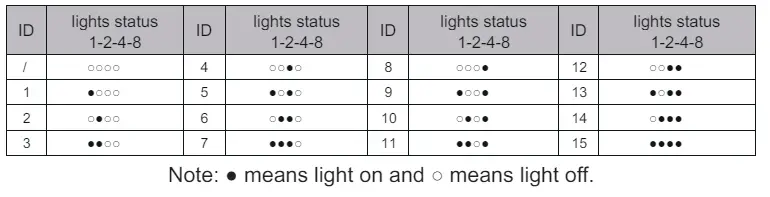
- Yen 15 ID ora cukup kanggo kahanan sampeyan, nganti 255 ID diwenehake. ID luwih saka 15 yaiku "bit dhuwur x 16 + bit kurang". Ing negara tampilan bit dhuwur, dipérang dadi 16 segmen kanthi 16 ID minangka segmen. Ing titik iki, 1/2/4/8 papat LED makili nomer segmen. Deleng rincian tabl ing ngisor iki.

Carane ngontrol piranti kanthi nggunakake remot kontrol
- Nggunakake fungsi transmisi inframerah prodhuk iki, sampeyan bisa remot ngontrol piranti sumber lan peripheral liyane sing bisa dikontrol dening infra merah (contone, AC).
- Sambungake kabel IR Transmitter menyang jack IR OUT saka TX, lan ngarahake probe IR ing ngarepe sensor IR saka sumber video. (Mangga golek posisi sing bener saka sensor IR saka sumber video utawa sinyal IR ora bakal liwat).
- Sambungake kabel IR Receiver menyang jack IR IN RX, lan gunakake remot kontrol piranti sumber ngarahake ing panrima IR kabel kanggo ngontrol piranti sumber, jarak antarane bolongan panrima IR iki lan remot kontrol kudu ing 5m.
Cara ngontrol piranti kanthi nggunakake mouse / keyboard
- Sambungake Port Piranti TX menyang PC / Android TV Box kanthi nggunakake Kabel Micro USB-USB Type A.
- Sambungake jack RX USB Host nganggo mouse utawa keyboard. Sawise piranti diidentifikasi, bakal ana karakter OSD sing nuduhake "HID Driver Loading", lan lambang mouse bakal ditampilake ing sisih ndhuwur layar siyaga.
- Banjur sampeyan bisa nggunakake mouse utawa keyboard kanggo ngontrol PC / game controller ing kamar liyane.
komunikasi RS232 liwat
- port RS232 ngidini loro input lan output sinyal transisi, kang ndadekake iku bisa kanggo ngawasi lan remot kontrol saka panrima utawa saka transmitte.
- RS232 port serial baud rate dianjurake kanggo nyetel ing 115200bps.
Cathetan liyane
- Teknologi anti-gangguan proprietary kanggo njamin streaming sing stabil ing lingkungan Wi-Fi sing rame, ndhukung nganti 6 set peralatan sing mlaku bebarengan ing siji papan.
- TXRX bakal kanthi otomatis milih saluran kanthi kurang gangguan kanggo nyambungake miturut kahanan gangguan nirkabel saiki.
- Aja kuwatir babagan keamanan data, produk iki ndhukung enkripsi keamanan 128-bit AES lan protokol otentikasi WPA2/WPA-PSK/WPA2-PSK kanggo nglindhungi data. HDCP didhukung kanggo nglindhungi isi.
- Yen lingkungan ora apik, jarak bisa luwih cendhak. Ing wektu iki, coba atur sudut antena utawa atur posisi piranti. Prakara sing kudu digatekake: Tembok beton, Bata, Wallpaper, Logam, Kaca anti peluru bakal nyepetake jangkoan tutup sinyal utawa nyebabake mundhut sinyal gedhe. Coba nyingkiri alangan kasebut ing jalur transmisi.
- Yen piranti ora bisa mlaku kanthi normal, coba miwiti maneh TX lan RX, utawa ngreset lan ndandani.
- Produk iki mung ndhukung 48/44. 1/32KHZ 16/20/24 bit audio digital, mangga dipriksa piranti sumber disetel kanggo mbenerake standar audio. Yen produk ora ana swara utawa swara ora normal, coba ngowahi format output audio saka sumber sinyal menyang LPCM/PCM.
SPESIFIKASI
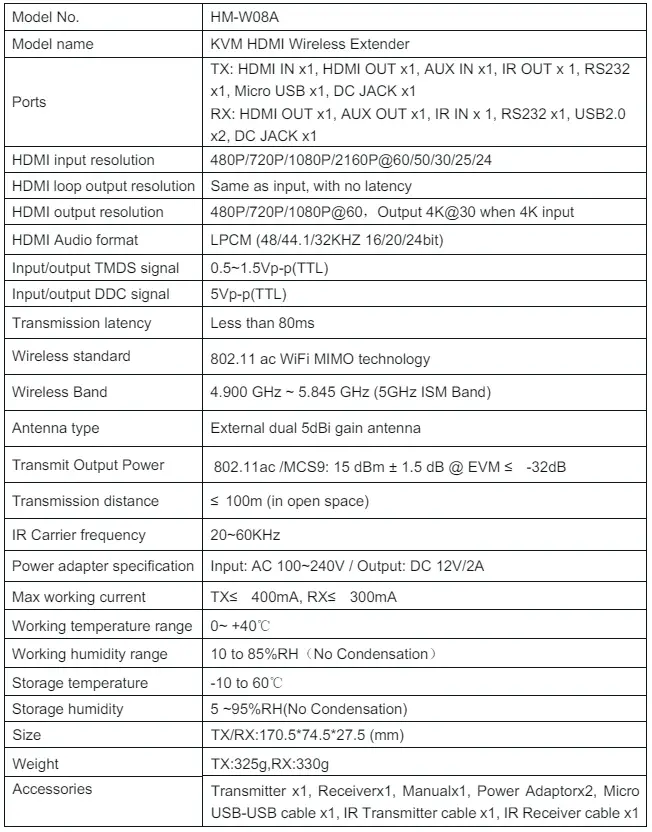
FAQ
P: Kepiye carane ngalih ing antarane mode tampilan ing Receiver?
A: Kanggo ngalih ing antarane Mode Grafis lan Mode Video ing Receiver, pencet tombol Pilih Mode Tampilan.
Dokumen / Sumber Daya
 |
SUMBER GLOBAL KVM HDMI Wireless Extender [pdf] Pandhuan Instalasi KVM HDMI Wireless Extender, KVM HDMI, Wireless Extender, Extender |
